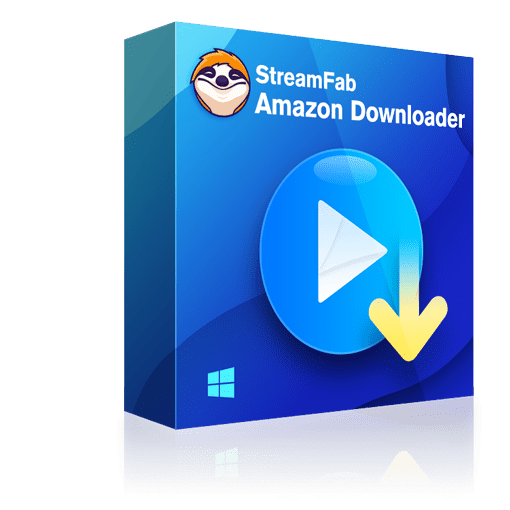アマゾンプライムビデオの動画をiPhoneに保存する方法!MP4で永久保存!
こんにちは、Tetsukoです!アマプラなしの人生なんて、もはや考えられない筋金入りのプライム会員です。気づけばウォッチリストは100件超え、週末は『ドクター X』のグロシーンに眉をひそめつつ、ポップコーンをほおばるのが私のジャスティス(正義)。
そんなアマプラを愛してやまない私ですが、先日、飛行機の中で最大の悲劇に見舞われました。楽しみに取っておいた映画を見ようとiPhoneをタップした瞬間、画面に現れた「視聴期限が切れています」の冷たい文字…。あれほど楽しみにしていたのに!あなたも、似たような経験はありませんか?
「ダウンロードしたはずの動画が、なぜかリストから消えている…」「配信終了のアナウンス。大好きだったあの作品ともう会えないなんて…」「アマゾンプライムビデオをMP4でダウンロードしてiPhoneのファイルアプリに保存したい」わかります、わかりますとも!その悔しさと、やるせなさ。
でも、仲間よ、もう安心してください。そんな「アマプラ難民」になりかけた私が、あらゆる方法を試し、ついに見つけ出した「いつでもどこでも、好きな作品を心ゆくまで楽しむ」ためのベストな方法を、ここに共有します。
この記事を読み終える頃には、あなたも視聴期限に怯えることなく、自由なアマプラライフを手に入れているはずです!
注意:本記事は技術的手順の説明を目的としています。コンテンツのダウンロードは各国の著作権法および Amazon Prime Video の利用規約に従って行ってください。違法な利用は固くお勧めしません。
【制限あり】アマゾンプライム動画を公式アプリでiPhoneに保存する方法
アマゾンプライムの公式ダウンロード機能を使えば、サードパーティ製ソフトをインストールすることなく、簡単にiPhoneにダウンロードできます。オフライン保存したら、機内モードに設定して飛行機内で再生したり、WiFiがない場所でクリックするだけで動画を視聴したりできます。
- 対象作品しかダウンロードできない
- ダウンロードできる本数や視聴期限などが決まっている
- ダウンロードした動画の保存期間は30日間 (参照:ダウンロード期限が切れた対策)
- ダウンロードした動画の視聴期限48時間
- ダウンロード可能デバイス数は2台まで
- PCブラウザでダウンロードできない
- 公式アプリでしか再生できなく、USBに移動する事ができない
公式アプリでダウンロード保存する方法
- 作品を開いたらダウンロードアイコンをタップする
- ダウンロードが終わったら「ダウンロード」のタブで動画を確認する
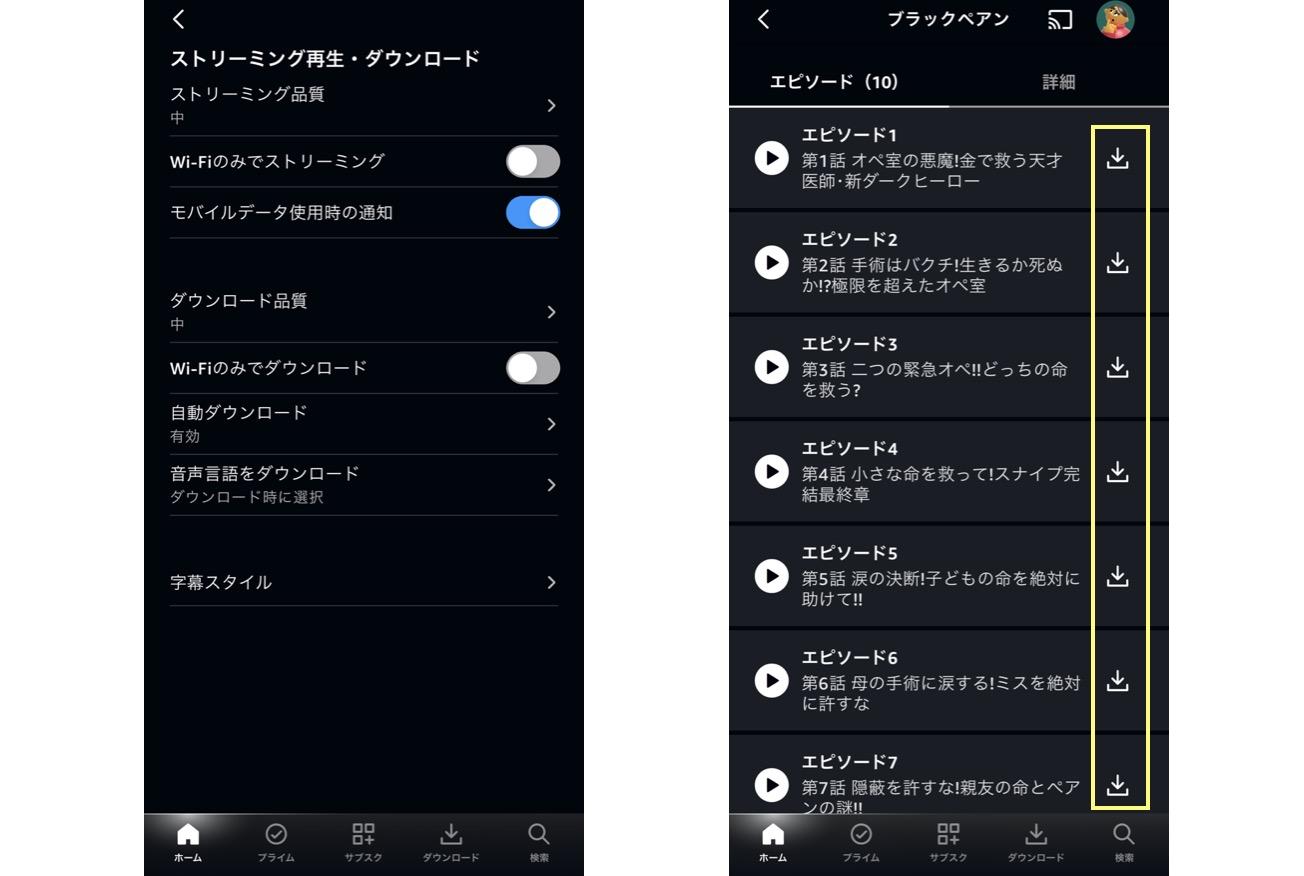
【制限なし・PC向け】StreamFabで、アマプラ動画を「自分のもの」にしiPhoneで再生
公式アプリの制限にうんざりした私がたどり着いたのが、「PC用のダウンロードソフト」という選択肢でした。
なぜPCソフトなのか?答えは「完全な自由」
理屈は単純。このタイプのソフトは、アマプラの動画を一般的な「MP4」というファイル形式でPCに保存してくれます。MP4ファイルになってしまえば、こっちのもの。
- 視聴期限?ありません。
- どんなデバイスでも再生できる
- 再生場所?どこでもOK。
USBメモリやSDカードに入れて保管するも良し、iPhoneやiPadに転送してオフラインで心ゆくまで楽しむも良し。まさにアマゾンプライムの動画を永久にスマホで楽しむ、という夢が叶うわけです。
公式アプリ vs PCソフト・StreamFab
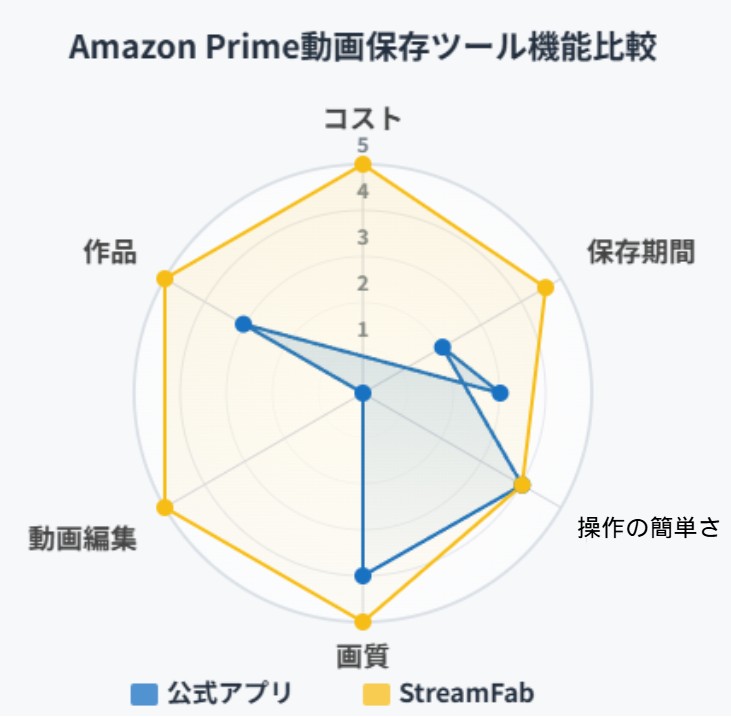
アマゾンプライムをStreamFabでダウンロードしてiPhoneに保存する方法
まず流れを図で示します。
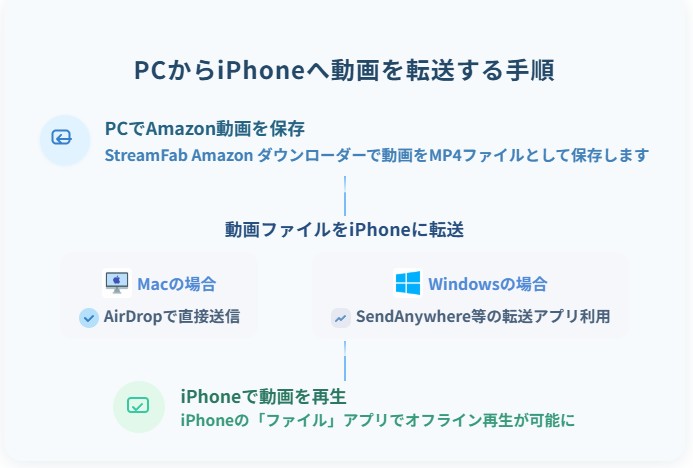
アマゾンプライムをMP4としてダウンロードしてパソコンでもスマホでもオフライン再生したい方は、StreamFab Amazon ダウンローダーを使いましょう。このソフトはアマゾンプライム専用のダウンロードソフトで、すべての動画を最高1080pの高画質でMP4として保存できます。
コピーガードを開始してファイル保存ができるため、アマゾンプライム公式のダウンロード機能のデメリットをすべてカバーできます。
デメリットは特にありませんが、あえて挙げるなら有料であるところ。ただし、3本まで無料で動画をフルダウンロードできますので、使用感を試してから購入することができます。
- Amazonプライム・ビデオを1080pの高画質とEAC3 5.1の高音質で保存
- 高速で複数のアマプラ動画を一括ダウンロード
- 汎用性があるMP4/MKV形式で保存、字幕を個別に保存
- 更新予定の動画を自動的にダウンロード、言語選べる
StreamFabでダウンロード保存する方法
1.StreamFab Amazon ダウンローダーを起動したらAmazonのロゴをタップする
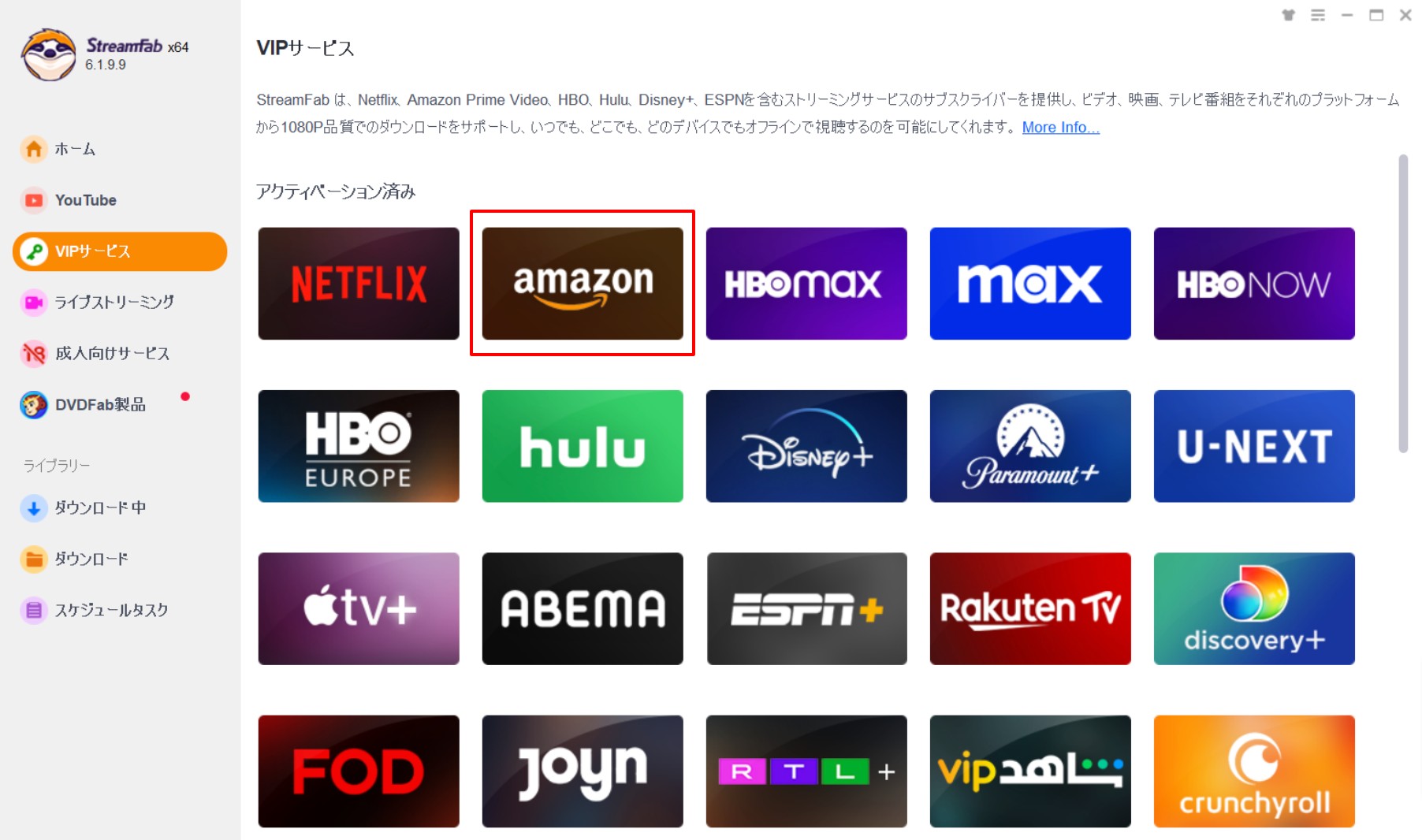
2.Amazonアカウントでログインしてダウンロードしたい作品を検索する
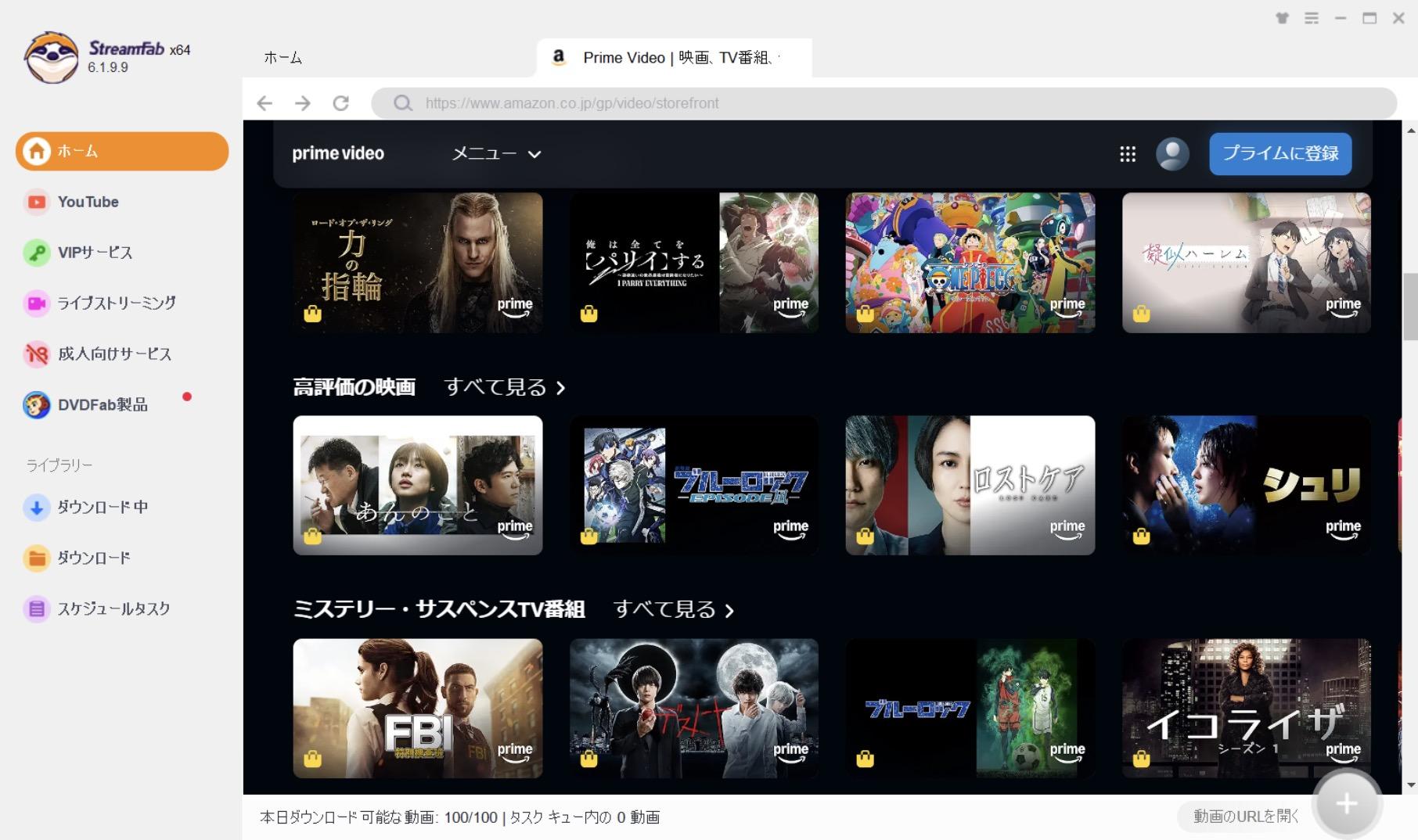
3.動画を再生すると自動的に解析されダウンロードポップアップが表示されるので、設定して「今ダウンロード」をクリック
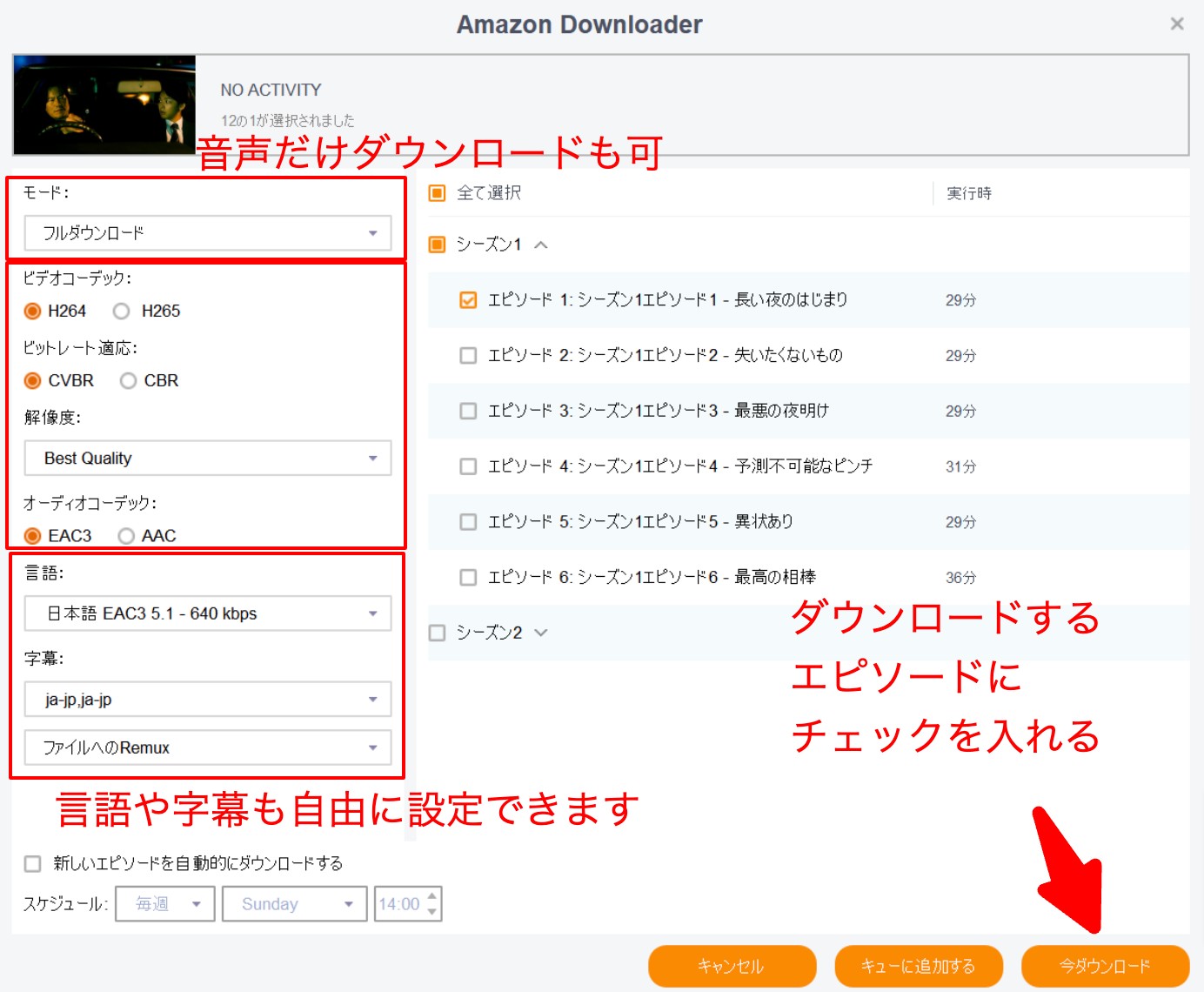
4.ダウンロードが始まる
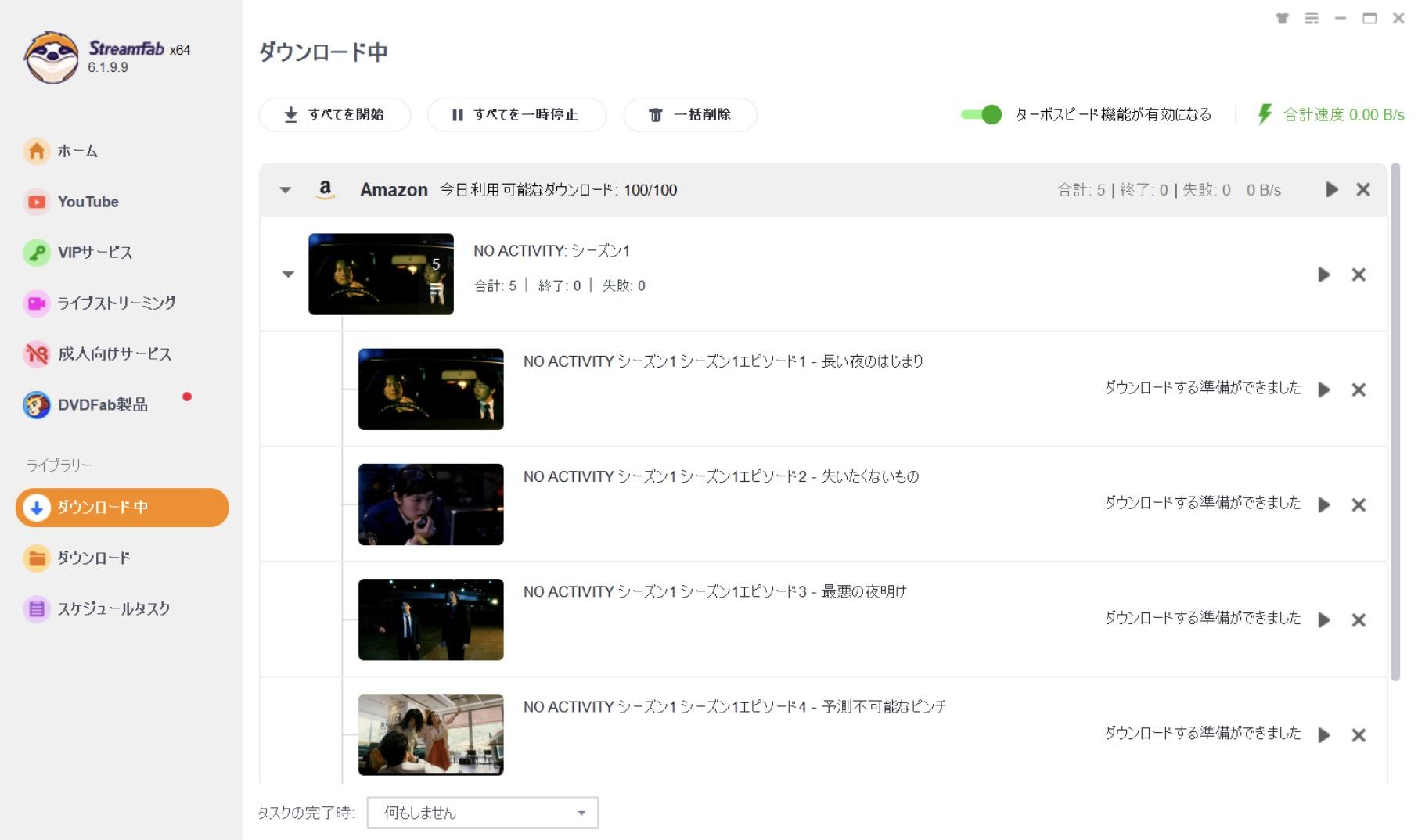
これでPCにAmazonプライム・ビデオをダウンロードしました。後はiphoneに転送するだけです。
ただし、個人視聴のために保存する場合でも、第三者への配布や商用利用は避けましょう。必要がある場合は著作権者に許諾を取ることを推奨します。
StreamFabでダウンロードした動画をiPhoneに転送する方法
StreamFabでダウンロードした動画をiPhoneに転送すれば、iPhoneのファイルアプリにアマゾンプライムビデオを保存してオフライン再生ができます。
MacとiPhoneはAirdropが便利
Macパソコンをお持ちの方は、Airdropを使うのが便利です。Finderから転送するファイルを選択してAirdropのアイコンをタップしましょう。
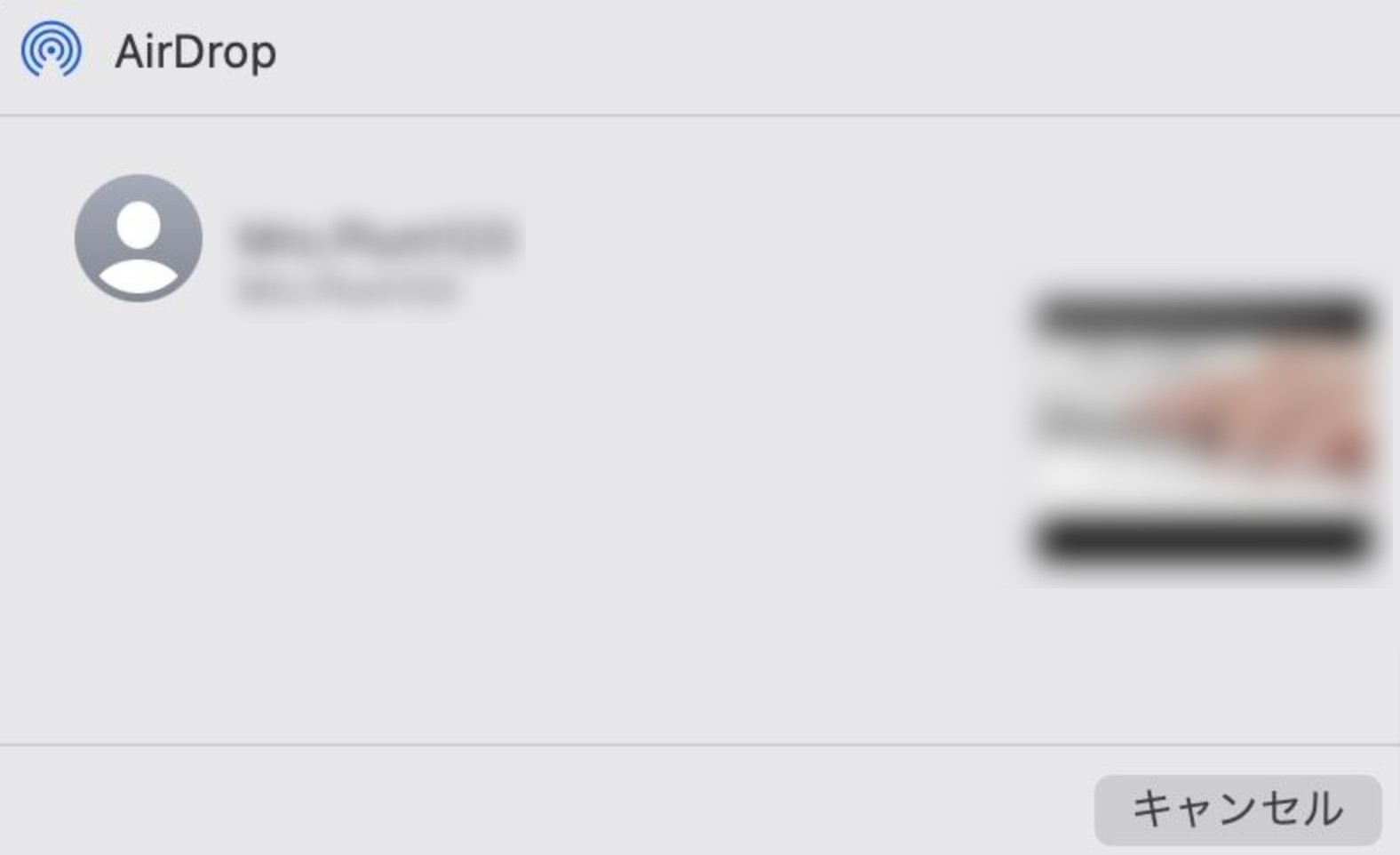
後はiPhone側で受信すればOKです。Airdropを受け取らない設定にしている方は、コントロールパネルから再設定してくださいね!
WindowsとiPhoneはSendAnywhereが便利
WindowsとiPhoneではAirdropを使うことはできませんが、SendAnywhereというデータ転送アプリを使うことで簡単に転送ができます。WindowsにSendAnywhereをインストールしたらファイルをアップロードします。
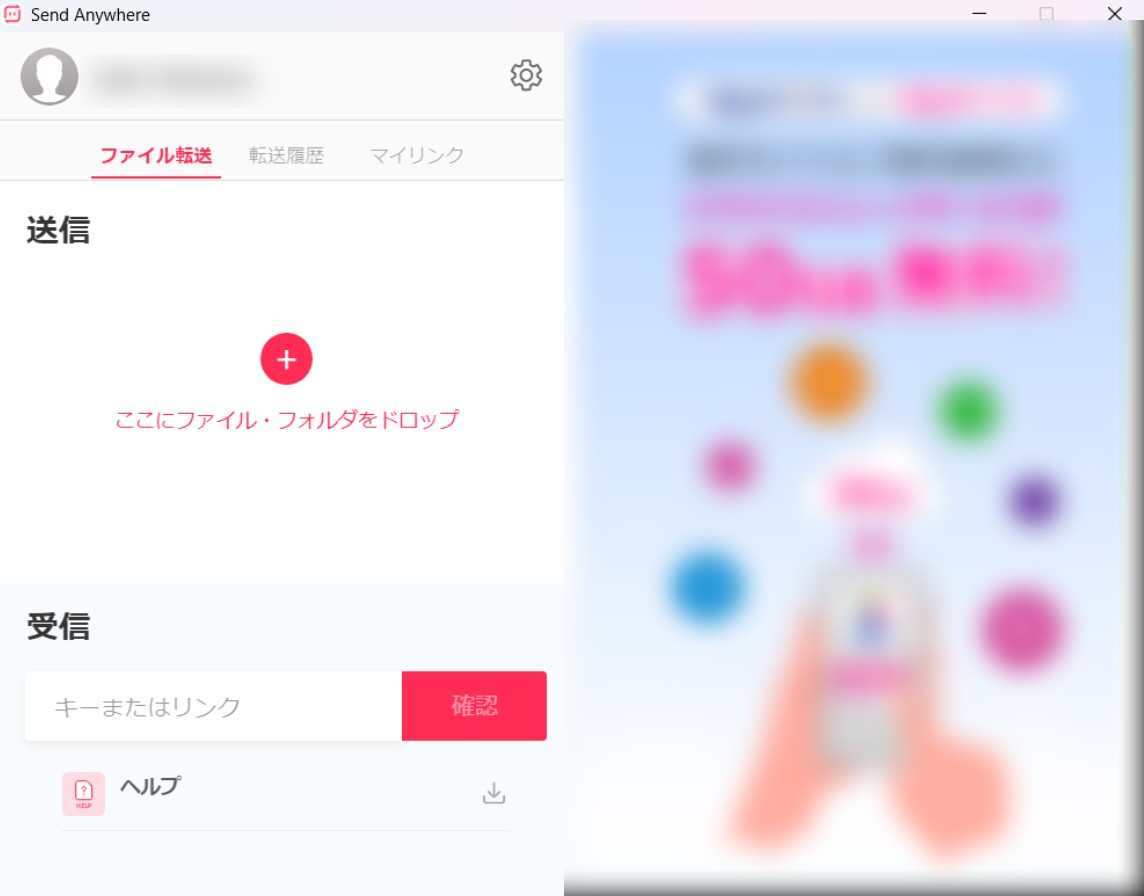
iPhoneでもSendAnywhereをダウンロードしたらコードを入力して受信してください。
最後の手段!iPhoneだけで完結させる「画面録画」
録画の手順はシンプルだけど…
「設定」から「コントロールセンター」に「画面収録」を追加してください。
Step2:ApowerRECをiPhoneにインストール
公式サイトからApowerRECをiPhoneにインストールして立ち上げてください。
Step3:アマプラ動画をiPhoneに保存
ApowerRECを開き、録画ボタンを押してください。次に、アプリに権限を許可し、縦画面から横画面か選べます。次にアマプラ動画を再生すると、真っ黒せず録画できるようになります。
で、結局どれがいいの?あなたに最適な保存方法チャート
| あなたの目的は? | 手軽に、すぐ見たい | 好きな作品を、最高の状態で手元に残したい | PCはないけど、なんとかしたい |
| おすすめの方法 | 公式アプリ | PCソフト (StreamFabなど) | 画面録画 |
| メリット | 安心・無料・簡単 | 高画質・永久保存・自由 | 無料・iPhoneだけで完結 |
| デメリット | 視聴期限あり・自由度なし | PCが必要・有料 | 失敗率が高い・低画質 |
| Tetsukoの診断 | 短期出張や、すぐ見る予定の時に最適! | あなたは私と同じ「コレクション」タイプですね! | あくまで「緊急手段」と割り切るのが吉! |
アマゾンプライムビデオの動画保存に関するQ&A
Audialeのようなストリーミングサービスのコピーガードに対応しているソフトであれば録画できます。しかし、Audials無料版は10分までしか録画ができません。
なぜなら、アマプラのような配信サービスは強力なコピーガード技術で守られているため、iPhoneの標準機能で画面録画を試みても、音声は入らず画面は真っ黒になるだけ。実は、このアマプラの画面録画がうまくいかないのには技術的な理由がしっかりあるんです。
アマゾンプライムビデオ動画の保存先:公式アプリの「ダウンロード」の中にて確認できます。
StreamFab Amazon ダウンローダーは無料版でも3本までフルで動画をダウンロードできます。MP4はもちろんのことMKVでも保存可能です。設定や詳細手順はStreamFab Amazon ダウンローダーガイドを参考にしてください。
Amazon プライムでダウンロードとか録画って違法じゃないの?
まとめ
いやはや、熱く語ってしまいました。アマプラ愛が溢れすぎてすみません(笑)。
今回の話をまとめると、
- サクッと見るなら「公式アプリ」
- 本気で集めるなら「PCソフト」
- 最後の手段が「画面録画」
ということになります。
私はもう、視聴期限にビクビクする生活には戻れません。PCの中に、自分だけの「アマプラ書斎」を構築し、好きな時に好きな作品を取り出して眺める…。ディスク派の場合はアマプラ動画をダウンロードしてDVDに焼くこともできます。これ以上の幸せはありません。
この記事が、あなたの悩みを解決し、より自由で快適なアマプラライフを送るための、ちょっとした手助けになれば、これほど嬉しいことはありません。さあ、あなたも自分に合った方法で、最高の映像体験を楽しんでくださいね!